Deoarece am o configurație de monitorizare duală (unul 4:3 monitor setat ca primar și unul 16: 9 ca secundar), până nu demult, am fost cu problema că ori de câte ori trebuia să joc un joc cu ecran complet care acceptă modul ecran mare, a trebuit să schimb monitorul primar și apoi schimbă-l înapoi când renunț la joc. Unele jocuri moderne vă permit să schimbați ecranul principal din setările lor, dar nu toate jocurile vă permit să faceți asta (în cazul meu, Dota 2). Metoda implicită pentru comutarea monitorului primar în Windows 7 este un pic obositoare, deoarece este necesar să deschideți caseta de dialog Personalizare, selectați Afișați, alegeți Rezoluție și apoi selectați Display principal. Astăzi, am descoperit un instrument miniscule numit Faceți monitor primar care vă permite să schimbați oricare dintre monitoarele de afișare secundare la cele primare prin lansarea aplicației de pe ecranul secundar.
Vă permite chiar să setați un monitor secundar caprincipal în situațiile în care nu aveți acces la monitorul principal de afișare. Deși necesită să mutați comanda rapidă a aplicației pe monitorul secundar pentru a o seta ca monitor principal de afișare, puteți alege să o săriți (ocoliți trecerea de la comanda rapidă a aplicației pe monitorul afișat necesar restricție) prin asocierea unei taste rapide cu personalizarecomanda rapidă a aplicației În această postare, vom arunca o privire în utilitatea Face Primary Monitor și vom împărtăși o metodă simplă de asociere a unei taste rapide cu comanda rapidă a aplicației.
Mai întâi, descărcați și instalați instrumentul. După finalizarea instalării, va fi creată o comandă rapidă pentru program pe desktop. Pentru a comuta monitorul principal, trebuie doar să îl trageți pe monitorul de afișare necesar și să faceți dublu clic pe pictogramă. Ecranul primar va fi comutat instantaneu. Cu toate acestea, puteți face acest lucru doar apăsând o taste rapide. Pentru a seta o taste rapide, faceți clic dreapta pe comanda rapidă și selectați proprietăți din meniul contextual.

Acum, treceți la fila Comenzile rapide și specificațitasta rapidă în câmpul Cheie rapidă. Faceți clic pe OK pentru a salva tasta rapidă. Acum, nu trebuie să trageți comanda rapidă pe monitorul necesar; doar mutați cursorul mouse-ului și utilizați combinația de taste rapide pentru a schimba afișajul primar.
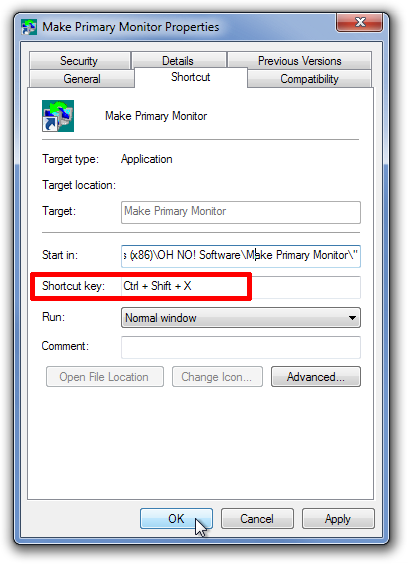
Dacă nu îți plac o mulțime de pictograme pe desktop, poți ascunde și comanda rapidă. În caseta de dialog Proprietăți, selectați fila General și porniți Ascuns în Atribute.

Acum, puteți comuta între monitoarele primare doar mișcând cursorul mouse-ului și apăsând tasta rapidă.
Descărcați Faceți monitor primar













Comentarii